Чем открыть файлы HEIC в Windows и как конвертировать в jpg

iPhone и iPad от Apple по умолчанию делают фотографии в формате изображения HEIF. Эти фотографии имеют расширение файла HEIC. Windows 10 или Windows 11 могут просматривать файлы HEIC всего за несколько кликов — или вы можете конвертировать их в стандартные файлы формата JPEG и просматривать их в любом месте.
- С помощью расширения для изображений HEIF (для windows 10 и 11)
- Для windows 10 — открыть с помощью стандартной программы «Просмотр фотографий Windows». Он скрыт, посмотрите — Как вернуть средство просмотра фотографий в Windows 10
- С помощью программы конвертор для windows — Сopytrans
- С помощью онлайн конвертора
Как просматривать файлы HEIC в приложении «Фотографии» Windows 10
В современных версиях Windows 10 вы можете установить поддержку файлов образов HEIC всего за несколько кликов. Это работает и в Windows 11.
Как открыть файл HEIC в Windows 10, 8 и Windows 7
Сначала найдите файл HEIC в Проводнике файлов на вашем компьютере и дважды нажмите на него. Если вас спросят, в каком приложении вы хотите его открыть, выберите “Фотографии”.
Совет: Если файл HEIC не открывается через приложение «Фотографии», нажмите на файл HEIC правой кнопкой мыши и выберите Открыть с помощью > Фотографии.
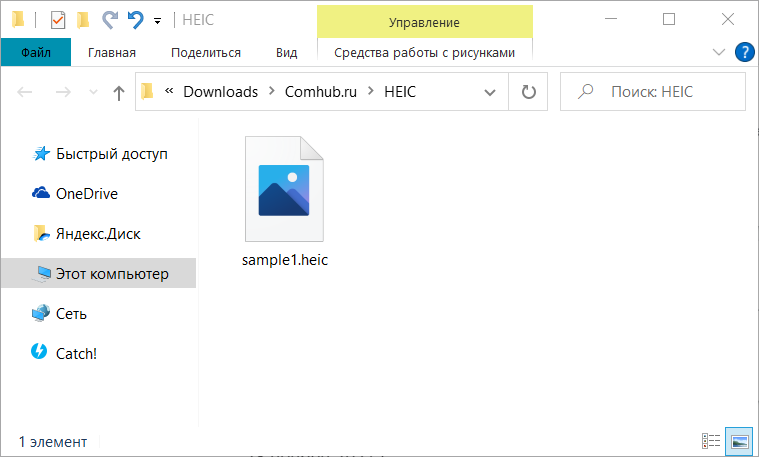
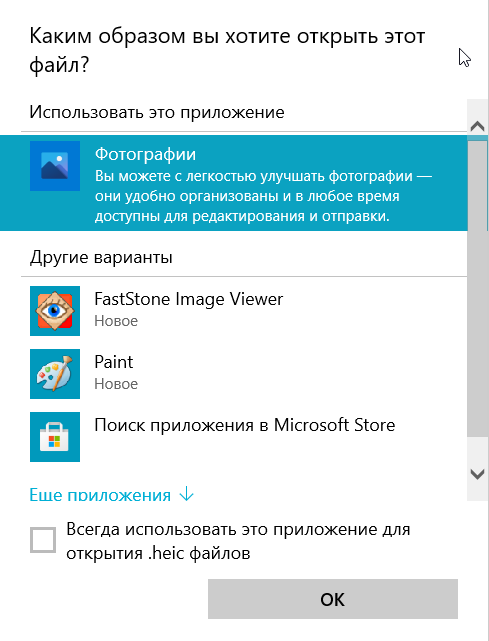
Приложение “Фотографии”сообщит вам, что для отображения этого файла требуется расширение изображения HEIF. Нажмите на ссылку “Скачать и установить его сейчас”, чтобы загрузить его через магазин Майкрософт. Программа бесплатная, и ее установка займет всего несколько минут.
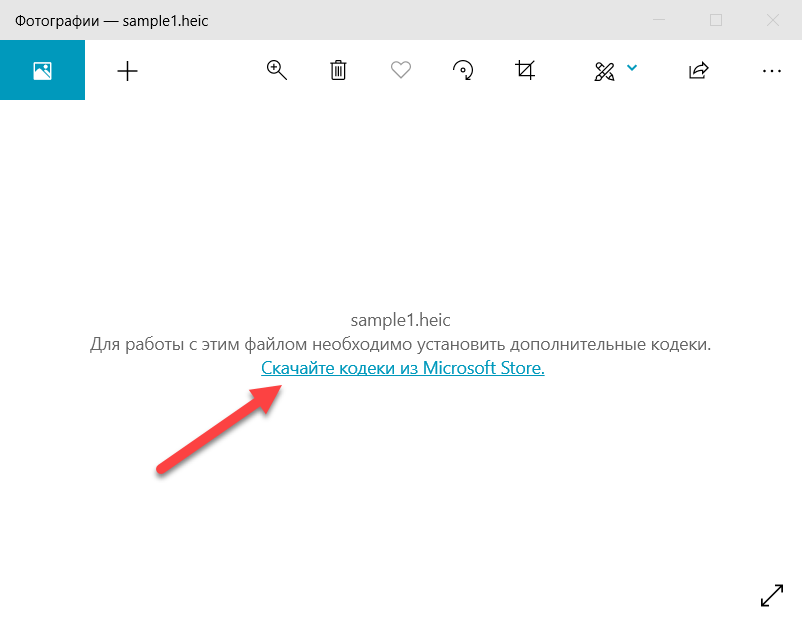
Это откроет страницу расширений изображений HEIF в приложении Microsoft Store. Нажмите кнопку “Получить”, чтобы загрузить и установить поддержку файлов образов HEIC (которые используют формат HEIF).
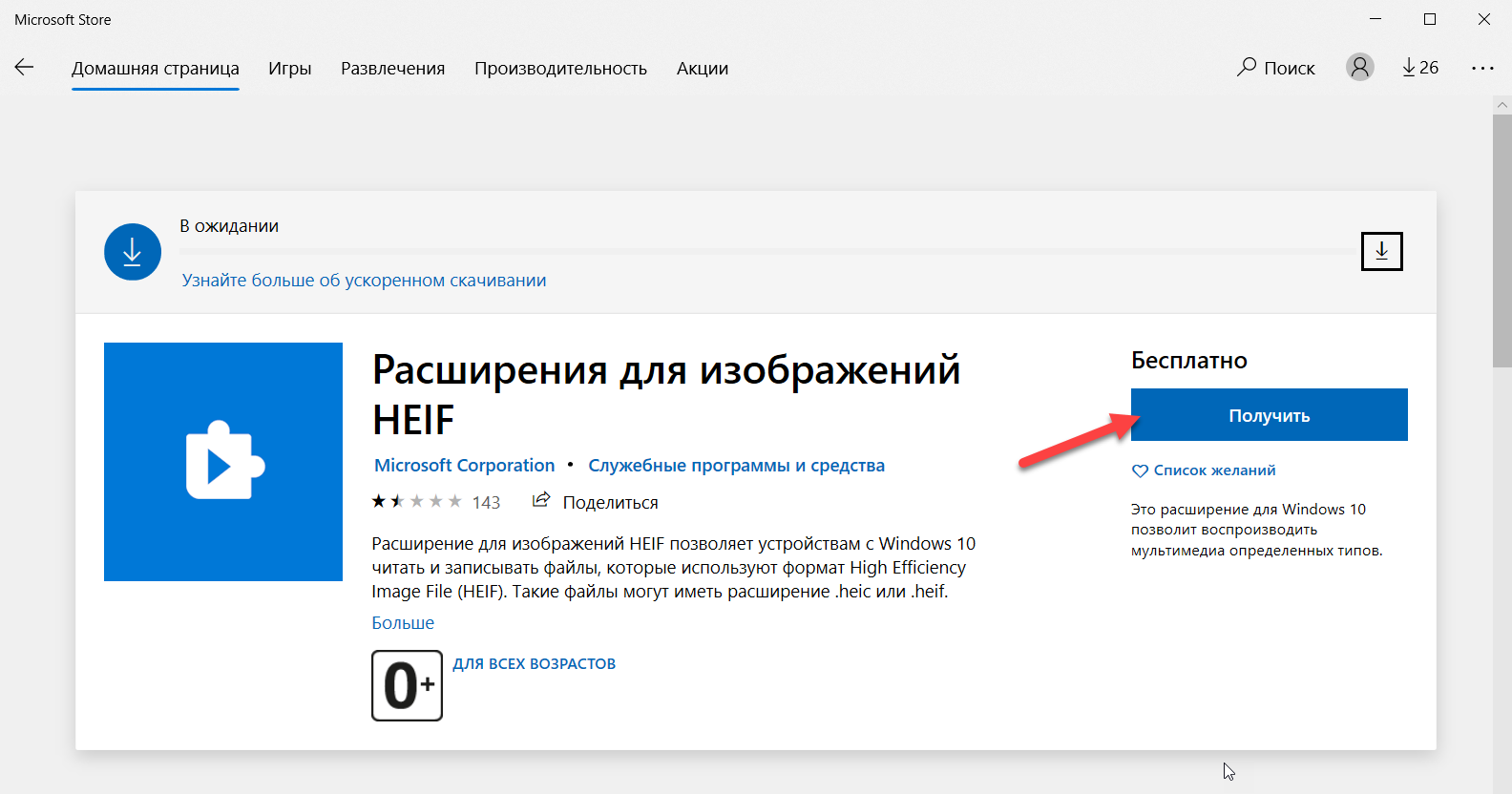
Если после перехода по ссылке вы увидели что расширение платное, то переходите вручную по этой ссылке.
Price: Free
Price: Free
Price: Free
Теперь, когда вы открываете изображение HEIC в приложении «Фотографии», вы сможете просматривать его так же, как и любой другой файл изображения, например JPEG, PNG, GIF или BMP.
Проводник файлов Windows 10 также автоматически создаст и отобразит миниатюры для ваших файлов изображений HEIC
Как конвертировать HEIC в JPEG в Windows
Чтобы быстро и легко конвертировать файлы HEIC в стандартные изображения JPG в Windows, мы рекомендуем вам скачать и установить CopyTrans HEIC для Windows.
Этот инструмент устанавливает полную поддержку изображений HEIC в Windows, поэтому он особенно полезен в Windows 7 и более старых версиях Windows 10, которые не имеют встроенной поддержки в приложении «Фотографии». Он добавляет поддержку изображений HEIC в классический просмотрщик фотографий Windows.
Чем открыть HEIC формат в Windows и конвертировать HEIC в JPEG ↔️ ️ в 2021
CopyTrans HEIC также позволяет щелкнуть правой кнопкой мыши файл HEIC в проводнике файлов и выбрать “Преобразовать в JPEG”, чтобы быстро и легко преобразовать его в файл JPEG. Выберите этот параметр, и вы получите версию изображения в формате JPEG, автоматически помещенную в ту же папку, что и исходный файл HEIC.
Файлы JPEG поддерживаются более широко, поэтому это поможет вам использовать файл HEIC в приложениях, которые поддерживают изображения в формате JPEG, но не файлы HEIC.
Как открыть изображения HEIC в других приложениях
Все больше программ получают встроенную поддержку файлов изображений HEIC в формате HEIF. Например, Adobe Photoshop теперь может открывать эти файлы, хотя вам придется установить как пакет расширений изображений HEIF, упомянутый выше, так и программное обеспечение для расширения видео HEVC.
Мы также любим IrfanView как отличный, простой просмотрщик изображений. Как указано в официальном разделе часто задаваемых вопросов IrfanView, IrfanView будет открывать файлы изображений HEIC до тех пор, пока у вас установлен CopyTrans HEIC для Windows или пакеты HEIF и HEVC.
Для получения дополнительной информации о поддержке HEIC в вашей любимой программе просмотра или редактирования изображений выполните поиск в Интернете по ее названию и “HEIC”.
Как конвертировать файлы HEIC в JPEG онлайн
Если вы не хотите устанавливать какое-либо программное обеспечение, вы всегда можете воспользоваться онлайн-инструментом конвертации. Просто загрузите файл HEIC, и вы сможете загрузить файл JPEG.
Предупреждение: Хотя приведенный ниже веб-сайт работал для нас идеально, мы настоятельно рекомендуем не загружать личные фотографии (или документы, или видео) в онлайн-инструменты для преобразования. Если фотография содержит конфиденциальный контент, лучше всего оставить ее на своем компьютере. С другой стороны, если фотография никому не будет интересна для слежки, нет никакой реальной проблемы в ее загрузке в онлайн-сервис. Это общая рекомендация для любого типа файлов. Например, мы рекомендуем вам также не загружать PDF-файлы с конфиденциальными финансовыми или бизнес-данными в онлайн-службы преобразования PDF.
Если вы просто хотите быстро провести конвертацию, перейдите к HEICtoJPG.com и загружайте до пяти фотографий одновременно. Вы можете перетащить один или несколько файлов HEIC со своего компьютера на веб-страницу.
Веб-сайт преобразует эти файлы в JPEG для вас, и вы сможете загрузить полученные файлы JPG со страницы.
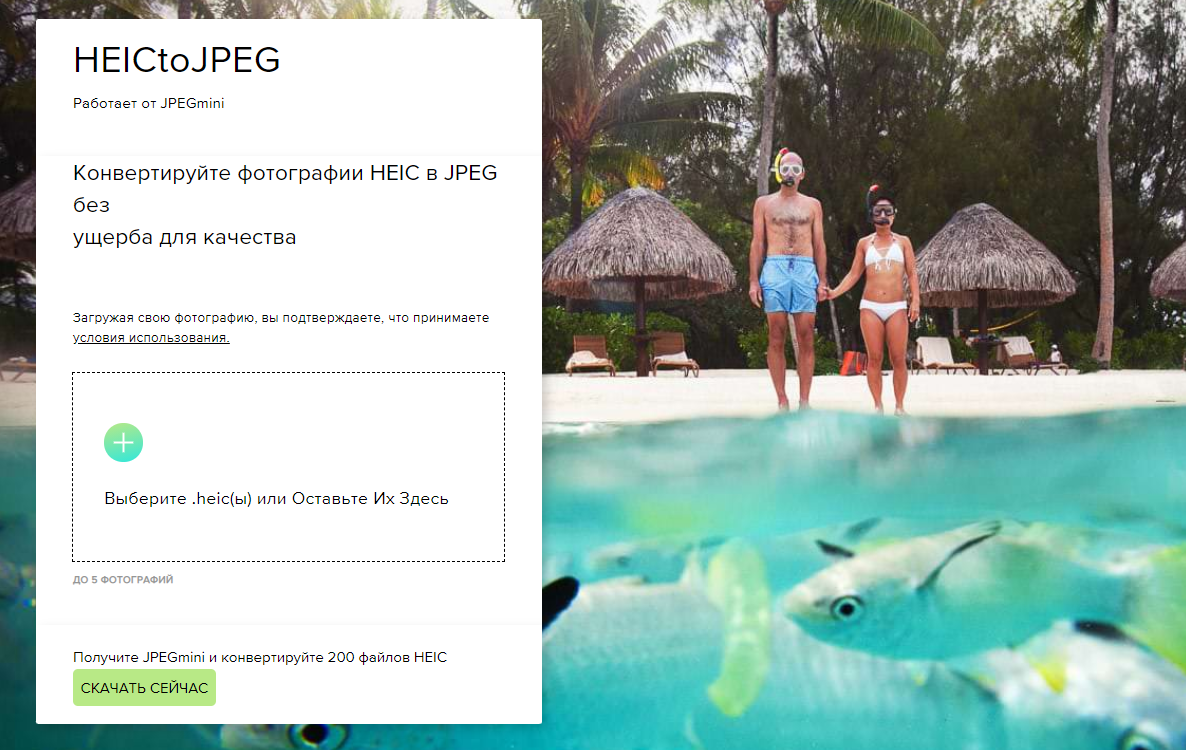
Если вам неудобно иметь дело с файлами HEIC, вы также можете настроить свой iPhone для съемки фотографий в более совместимом формате JPEG по умолчанию. Однако HEIC обеспечивает более высокое качество изображения при меньших размерах файлов. Это более современный формат изображений, и мы рекомендуем придерживаться его, если используемые вами приложения поддерживают его.
Источник: comhub.ru
Как открыть формат HEIC в Windows или конвертировать в JPG
Качество изображения на уровне JPEG и сокращение размера файла в два раза? Это формат HEIC. В iOS 11 внедрили новый формат изображений HEIF (.HEIC), и теперь пользователи могут хранить ещё больше фотографий на iPhone и iPad. Но что делать пользователям Windows с таким форматом?
Что такое HEIC и HEIF
HEIF — это формат изображений с уменьшенным размером файла и качеством выше стандарта JPEG. HEIF теперь считают лучше JPEG. Формат основывается на сжатии видео по HEVC или H.265.
Есть и другие плюсы формата. К примеру, прозрачность и 16-битный цвет. Можно вращать, обрезать, добавлять титры и наложения и сохранять файл без изменения основного изображения. То есть все изменения можно позже отменить.
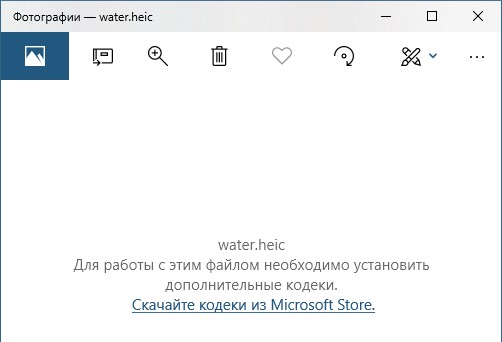
Как открыть HEIC
Не пугайтесь, изображения HEIC можно без проблем открывать и просматривать на ПК. У Microsoft есть собственный кодек, нужно только установить его. Откройте приложение магазина Windows, найдите и выберите «Расширения для изображений HEIF». Нажмите «Получить», кодеки бесплатно установятся на ПК.
После установки кодека вы сможете сразу же просматривать файлы HEIC в приложении «Фото». Проводник Windows покажет миниатюры, а двумя кликами все изображения откроются. Но стандартными средствами системы сохранить эти файлы в JPG или PNG не получится.
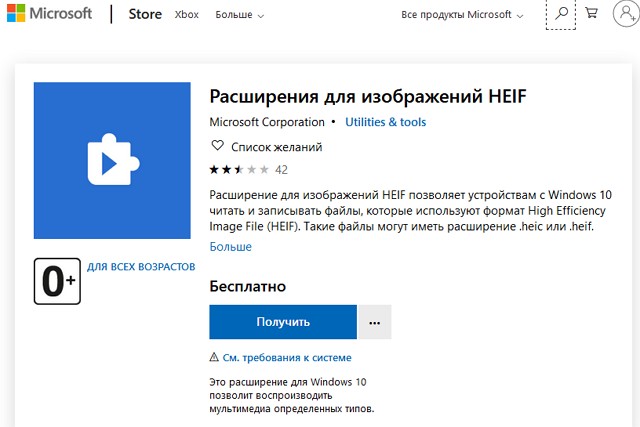
Как конвертировать HEIC в JPG
Автоматически на iOS
Apple в курсе проблем совместимости с HEIC. Если вы не хотите мороки с конвертацией, можно использовать настройку в iOS, которая автоматически конвертирует файлы из галереи.
- Перейдите по пути «Настройки» — «Камера».
- Откройте «Форматы».
- Выберите «Наиболее совместимые».
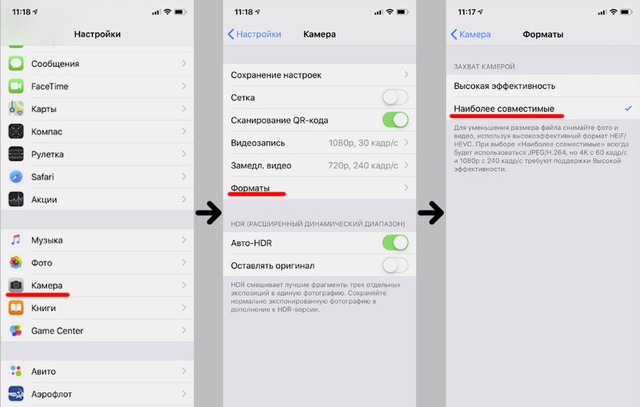
Конвертировать онлайн
Если не хотите засорять компьютер сторонними инструментами, то поможет онлайн-конвертер HEICtoJPG.com. Просто перетащите файлы — до 50 за раз — в этот сервис, а затем загрузите их в формате JPEG. Загружать ли личные снимки в онлайн-сервисы — вопрос открытый.
При помощи программ
Тут вариантов достаточно. Например, iMazing HEIC Converter. Простой, без рекламы, позволяет выбрать файлы и быстро конвертировать в JPG или PNG. Или HEIC Converter Free, работает по тому же принципу.
Или CopyTrans HEIC. Это скорее плагин. После установки щелкните правой кнопкой мыши на файл HEIC, и в контекстном меню увидите новый параметр для преобразования в JPEG. Щелкните, чтобы создать копию изображения в формате JPG.
Важное
Обзор ActionDash: статистика использования Android в красках, но без смысла

Как отправлять несжатые изображения через WhatsApp
Источник: gadgetick.com
Чем открыть формат HEIC на Windows 10

Компания Apple начала поддерживать новый формат изображений. Например, все устройства начиная с Phone 7 сохраняют фотографии в формате HEIC. По умолчанию он не поддерживается в Windows 10. Но у Вас есть возможность установить кодеки или воспользоваться сторонним приложением для просмотра фотографий.
Эта статья расскажет, как и чем открыть формат HEIC на Windows 10. Как всегда, можно пойти несколькими путями. Загрузить стороннее приложение, выбрав одно из лучших программ для просмотра изображений, установить расширение для добавления поддержки нужного формата или воспользоваться конвертером изображений.
Как открыть файл HEIC в Windows 10
В двух словах стоит привести описание относительно нового формата HEIC. В сравнении со стандартным JPEG он имеет меньший размер файла и более высокое качество изображения. По сути, новый формат изображения основан на формате сжатия видео высокой эффективности, также известном как HEVC или H.265.
Изображения HEIF предлагают множество функций, которые недоступны в формате JPEG. Например, прозрачность и 16-битный цвет. Можно применить некоторые изменения, как вращение, обрезка, титры и наложение к изображениям HEIF. В свою очередь, они будут сохраняться без изменения основного изображения.
CopyTrans HEIC for Windows 10
Некоторые пользователи всё ещё предпочитают использовать средство просмотра фотографий, которое было доступно в предыдущих версиях операционной системы. Возможно его нужно будет включить классическое средство просмотра фотографий в Windows 10. Плагин CopyTrans HEIC добавляет поддержку файлов HEIC в Windows Photo Viewer.
С официального сайта загрузите программу CopyTrans HEIC for Windows 10. Запустите установщик и следуйте нескольким шагам. Она занимает несколько мегабайт, но добавляет поддержку форматов HEIC / HEVC. Вам достаточно его установить и тогда появится возможность просмотра изображений вышеуказанного формата.
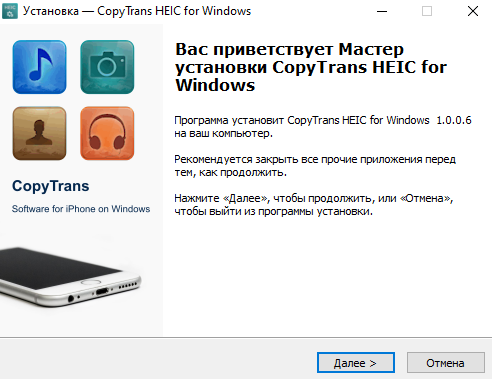
Теперь у Вас появилась возможность мгновенной конвертации файла HEIC в JPG. Непосредственно в проводнике в контекстном меню файла выберите Convert to JPEG with CopyTrans. Вы получаете копию выбранного файла, но уже в формате JPG.
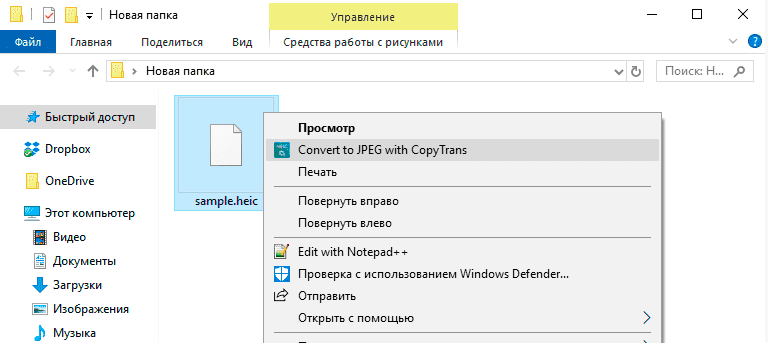
Расширения для изображений HEIF
Для приложения Кино https://windd.ru/chem-otkryt-format-heic-na-windows-10/» target=»_blank»]windd.ru[/mask_link]
Новый формат изображений HEIC – чем открыть на компьютере?



Все форматы фотографий и картинок имеют свой алгоритм сжатия. Технологии развиваются, и современные расширения позволяют значительно снизить вес картинки без изменения качества. Один из новых форматов — HEIC — сейчас доступен на платформах с iOS (начиная с 11 версии). В нём сразу сохраняются фотографии, сделанные при помощи IPhone, IPod и других устройств Apple.
Как открыть файл HEIC на компьютере
Что такое HEIC и зачем он нужен?
От привычного JPG он отличается сильным снижением веса файлов без потерь в качестве и другими свойствами. Всё познается в сравнении, в этом случае — с JPEG:
- HEIC поддерживает прозрачность, как в PNG или GIF;
- в JPG используются 8-битные цвета, в HEIC — 16-битные;
- один такой файл может вместить несколько картинок;
- HEIC сохраняет изменения и имеет возможность вернуть старую версию;
- использование оверлеев — еще одна функция HEIC;
- картинка в HEIC будет весить гораздо меньше JPG.
Тем не менее, загрузив со своего IPhone с iOS версии 11 и выше изображения, вы увидите такую картину.

Вид картинок в формате HEIC в системе Виндовс
В этом и заключается основная проблема таких файлов.
Как открыть файл HEIC в Windows 7 и 8
Открытие файла HEIC / HEIF немного сложнее в Windows 7 и 8, так как там нет прямой поддержки расширения файла. Лучшее решение – загрузить инструмент под названием CopyTrans HEIC для Windows. Это плагин, который позволяет вам открывать файлы HEIC так же легко, как и любые другие файлы, без каких-либо дополнительных действий после установки инструмента.
Вы также можете использовать CopyTrans HEIC для Windows на ПК с Windows 10. Он позволяет вам просматривать миниатюры предварительного просмотра ваших изображений и предлагает простые инструменты преобразования.
- Через веб-браузер перейдите по ссылке https://www.copytrans.net/copytransheic
- Нажмите Download, затем установите программное обеспечение.
- Дважды щелкните файл HEIC, чтобы открыть его.
Dropbox и почта
Если вы хотите узнать подробную информацию, как завести почту на Яндексе, вы можете прочитать новую статью, на нашем портале.
Вы так же можете загрузить HEIC на свой Dropbox прямо с устройства и переслать его оттуда куда угодно, при этом вам даже не придется ничего конвертировать. С помощью Dropbox возможно конвертировать файлы. Для этого:
- Загрузите файлы HEIC на свой Dropbox.

Загружаем на сервер файлы формата HEIK, используя свой веб-интерфейс DropBox - Щелкните по значку с тремя точками и выберите пункт «Rename» («Переименовать»).

Щелкаем по значку с тремя точками, в меню выбираем пункт «Rename» («Переименовать»)
На заметку! А еще можно пересылать таким же образом файлы через почту (например, GMail или Yandex) или другие файлообменники (Google Disk, Yandex Disk).
Как открыть файл HEIC в Windows 10
Обновление апреля 2021 года добавило встроенную поддержку файлов HEIC в Windows 10. Предполагая, что ваш компьютер обновлен, вам, на самом деле, не нужно много делать, чтобы открыть файл HEIC.
- Найдите файл на вашем ПК.
- Дважды щелкните файл. С помощью этого метода невозможно увидеть предварительный просмотр изображения, как с некоторыми другими файлами.
- Теперь он должен открываться в окне предварительного просмотра фотографий, как и любой другой файл изображения.
Файл не открывается? Вам необходимо загрузить дополнение HEIF Image Extensions из Магазина Microsoft. Это позволит открыть файл HEIF или HEIC так же легко, как и любой другой тип стандартного файла Windows.








Как сделать, чтобы iPhone снимал с камеры в формате JPEG
Несмотря на преимущества формата HEIC, многие пользователи iPhone предпочитают просматривать и редактировать изображения в универсальном JPEG’е, который поддерживается большинством устройств и приложений.
Чтобы выполнить переключение, откройте «Настройки», затем пункт «Камера» и «Форматы». Поставьте галочку на варианте «Наиболее совместимые».
Плюс этого способа в том, что изображения больше не придется конвертировать или искать плагины для их просмотра.
Минус этого способа в том, что камера iPhone перестанет записывать видео в режиме Full HD (240 кадров в секунду) и режиме 4K (60 кадров в секунду). Эти режимы доступны только если в настройках камеры выбран формат «Высокая эффективность».
Новый формат изображений HEIC – чем открыть на компьютере?
Отопление С приходом холодов для владельцев загородного жилья остро встает проблема отопления.
Как показывает практика — лучше не дожидаться понижения температуры и не делать все работы по установке отопительного оборудования в спешке.
Лучше заранее продумать варианты отопления и установить инженерные системы до наступления холодов. Многие отделочные материалы (декоративные покрытия, гипсокартон, штукатурка и прочие) крайне плохо переносят колебания влажности и температуры. Неминуемо возникают трещины, отслоения, конденсат, плесень и все это ведет к ремонту по новой. Для поддержания тепла в доме можно использовать: дрова и уголь; мазут, дизель, бензин, сетевой и баллонный газ, электричество.
Подбор топлива и отопительной системы зависит от финансовых возможностей, доступности топлива и возможности совмещения различных видов топлива. На сегодняшний день можно подобрать один из многих способов обогрева загородного жилья: от котлов на твёрдом топливе до ультрасовременных инфракрасных приборов и термальных насосов, который будет максимально удобен для использования именно в вашем жилище.
Мы рады Вам предложить следующие услуги: Составление проекта и сметы для подключения водоснабжения внутри строения. Составление проекта и сметы для подключения отопительной системы. Установку газового котла (электрического, твердотопливного, пелетного). Наладку работы котельной: установку бойлера, накопителей воды, монтаж циркуляционных насосов. Раскладку тёплых полов.
Установку отопительных радиаторов (батарей). Устройство санузлов. Сборку душевых кабинок. Установку фильтров и систем очистки. В нашей компании с радостью Вам помогут: дадут практический совет и проконсультируют, грамотно составят проект, предварительную смету, учитывая финансовые возможности и личные запросы.
Монтаж систем проведут квалифицированные мастера максимально качественно в сжатые сроки с гарантией, и с индивидуальным подходом к каждому клиенту. Экономия на квалифицированных мастерах может обернуться неполадками системы. Именно поэтому важно продумать все до мелочей, и доверить работу профессионалам. Николай. Специалист по отоплению.
Специалист по отоплению Николай даст дельный совет как не купить больше трубы, чем это необходимо или где лучше установить термостат. Николай в курсе всех новинок в области обогрева частного дома и для этого с постоянной периодичностью посещает всемирные выставки проходящие в Германии, Италии, Китае и других странах. Заполните форму ниже или звоните нам по телефону:+375 (29) 186-45-03 Консультация Бесплатная от специалиста по бурению
Какой формат лучше: heic или jpg
Главные преимущества HEIF перед JPG:
- настраиваемая прозрачность;
- поддерживается 16-битная цветопередача;
- можно применять эффекты: вращение, обрезка;
- добавление надписей, титров к изображениям HEIF;
- все изменения записываются поверх основного изображения и могут быть отменены.
Формат HEIF прижился в киноиндустрии, где точность детализации и динамического диапазона неподвижного изображения менее важны. Фотографии могут быть искусственно усилены программным обеспечением, если требуется. Это очень полезно для небольших датчиков с низкой производительностью.
Новый формат иногда лучше (то же качество, меньший размер ИЛИ тот же самый размер, более высокое качество). Иногда результат хуже, чем в JPG.
Для камер HEIF позволяет получить изображение с потерями более 8 бит на пиксель. У jpeg, на самом деле, тоже есть варианты, которые это поддерживают, но они слабо поддерживаются программами для редактирования изображений.
Поэтому вы можете перейти к более высокому формату сжатия HEIF, если вам нужна высокая битовая глубина.
Как конвертировать HEIC в JPG прямо на iPhone и iPad?
Конвертировать снятые в HEIC фотографии можно сразу на iPhone или iPad. Есть сразу несколько вариантов сделать это прямо на мобильном устройстве.
1. Фоторедактор. Такие фоторедакторы в iOS, как Adobe Lightroom CC, поддерживают работу с форматом HEIC. В них можно осуществить экспорт фотографии в JPG или любой другой поддерживаемый формат.

2. Отправка изображения по Email. Встроенное приложение Почта в iOS автоматически конвертирует вложенные HEIC-фотографии в JPG, даже если выбрана опция качества «Фактический».

3. Приложения конвертации. В магазине приложений для iOS можно найти несколько как платных, так и бесплатных конвертеров из HEIC в JPG. Выявить явного фаворита сложно, все приложения делают примерно одно и то же. В App Store следует вбить в строку поиска HEIC to JPEG и выбрать понравившийся вариант.

♥ ПО ТЕМЕ: Как хорошо выглядеть на любом фото: 5 простых советов.
Как открыть и конвертировать фото HEIC на компьютере с Windows?
По умолчанию Windows этот формат не понимает. Не поддерживают его и популярные графические редакторы под эту ОС, в том числе и знаменитый Adobe Photoshop. Плагинам и обновлениям еще только предстоит выйти. А пока двойное нажатие на файл с расширением .heic выведет на экран приглашение для выбора приложения.

Лишь для Windows 10 (для других версий существует подобное решение, о нем ниже) в Microsoft Store появилась возможность установить специальный кодек для просмотра нового формата (ссылка). Для этого в магазине приложений найдите «Расширения для изображений HEIF» и установите это бесплатное дополнение.

После этого файлы с расширением .heic будут открываться, как и другая графика в совместимых приложениях. Да и в Проводнике появятся эскизы изображений.
Онлайн-конвертеры
Обладателям более старых версий Windows придется воспользоваться конвертерами. Самый простой вариант – онлайн-инструменты, не требующие установки дополнительного ПО. Популярным ресурсом является Heictojpg.

За один раз на сервис можно бесплатно загрузить до 50 фотографий в новом формате и получить преобразованные в JPG файлы. Никаких настроек осуществлять не потребуется – сервис проведет оптимизацию и конвертацию автоматически. Останется лишь скачать полученный результат.
Сконвертировать .heic не только в JPG, но и в другие форматы поможет ресурс CloudConvert.
Приложения для Windows
Полезным инструментом для Windows окажется и бесплатная программа-кодек CopyTrans HEIC.

После ее установки Windows получит поддержку формата .heic и позволит легко конвертировать HEIC в привычный JPEG. Для этого, просто кликните правой кнопкой мыши на рисунке и выберите нужное меню.

А вот программа iMazing HEIC Converter предлагает лишь функции конвертации. Приложение бесплатное, но позволяет преобразовывать HEIC не только в JPG, но и в PNG. Надо всего лишь перетащить в рабочее окно файлы и нажать кнопку «Convert».

♥ ПО ТЕМЕ: Что может Фотошоп для Айфона: возможности бесплатных приложений Adobe Photoshop (Express, Fix и Mix) для iOS.
Источник: ok-karamel.ru
Как открыть файлы HEIC и HEVC в Windows 10

Высокоэффективный формат файла изображения (HEIF) — это контейнер для изображений и видео, который может значительно улучшить сжатие файлов, при этом обеспечивая превосходное качество изображения и дополнительные преимущества по сравнению со старыми форматами, такими как JPEG, PNG и GIF, а также для видео. используя спецификацию высокоэффективного видеокодека (HEVC).
Если вы никогда не слышали об этом формате, вы не единственный. Потому что только когда Apple начала использовать HEIF для сохранения фотографий на своих устройствах, этот формат стал набирать популярность. (Google также поддерживает HEIF начиная с версии «P» Android.)
Изначально Windows 10 не включала встроенную поддержку HEIF, но после обновления от октября 2018 года поддержка поставляется предварительно установленной при каждой установке. Однако это верно только для кодека изображения (MPEG-H Part 2), так как вам все еще необходимо загрузить и расширение HEVC для воспроизведения видео (H.265).
В этом руководстве по Windows 10 мы расскажем, как добавить полную поддержку HEIF в Windows 10. Поэтому вам больше не нужно конвертировать HEIC в JPG, чтобы просматривать фотографии, сделанные на вашем iPhone или Android-телефоне.
- Как включить поддержку HEIF в Windows 10
- Как исправить поддержку HEIF в Windows 10
Как включить поддержку HEIF в Windows 10
Если расширения еще не доступны на вашем устройстве, приложение «Фото» предложит ссылку для их получения из Магазина Microsoft. Но вы будете перенаправлены на платную версию расширений. Однако можно получить эти пакеты бесплатно по разным ссылкам.
Краткое примечание. Начиная с версии 1809, кодек HEVC должен автоматически устанавливаться на ваше устройство. Однако, если это не так, вы можете выполнить следующие действия, чтобы получить его. Если у вас уже есть кодек HEVC, вам нужно будет только установить кодек HEIF.
Чтобы добавить поддержку HEIF в Windows 10, выполните следующие действия:
- Откройте веб-браузер .
- Используйте эту ссылку Microsoft Store, чтобы перейти к расширению HEVC .
- Нажмите кнопку « Получить» .

- Нажмите кнопку Открыть магазин Microsoft .
- Нажмите кнопку Установить .
- Используйте эту ссылку Microsoft Store, чтобы перейти к расширению HEIF .
- Нажмите кнопку « Получить» .

- Нажмите кнопку Открыть магазин Microsoft .
- Нажмите кнопку Установить .

После выполнения этих шагов вы сможете просматривать файлы, закодированные с использованием контейнера HEIF, с помощью Photos или другого совместимого приложения, такого как Microsoft Paint.
Как исправить поддержку HEIF в Windows 10
В случае, если у вас уже установлены кодеки, и вы все еще не можете просматривать изображения и видео с помощью приложения «Фотографии», вы можете сбросить пакеты для решения наиболее распространенных проблем.
Сброс расширения HEIF
Чтобы исправить расширение HEIF в Windows 10, выполните следующие действия:
- Откройте Настройки .
- Нажмите на приложения и функции .
- В разделе «Приложения и функции» выберите элемент «Расширения изображений HEIF» .
- Нажмите Дополнительные параметры .

- Нажмите кнопку сброса .

- Нажмите кнопку сброса еще раз.
После завершения шагов закройте приложение «Фотографии» и попробуйте открыть изображение еще раз.
Сброс расширения HEVC
Чтобы исправить расширение HEVC в Windows 10, выполните следующие действия:
- Откройте Настройки .
- Нажмите на приложения и функции .
- В разделе «Приложения и функции» выберите пункт HEVC Video Extensions от производителя устройства .
- Нажмите Дополнительные параметры .
- Нажмите кнопку сброса .
- Нажмите кнопку сброса еще раз.
После выполнения этих шагов закройте приложение «Фото» и попробуйте воспроизвести то же видео, закодированное с помощью контейнера HEIF, еще раз, используя «Фото», Windows Media Player или другое совместимое приложение.
Больше ресурсов по Windows 10
Для получения более полезных статей, обзоров и ответов на распространенные вопросы о Windows 10 посетите следующие ресурсы:
- Windows 10 в Windows Central — все, что вам нужно знать
- Справка, советы и рекомендации по Windows 10
- Форумы по Windows 10 на Windows Central
Мы можем заработать комиссию за покупки, используя наши ссылки. Узнайте больше
Источник: gadgetshelp.com